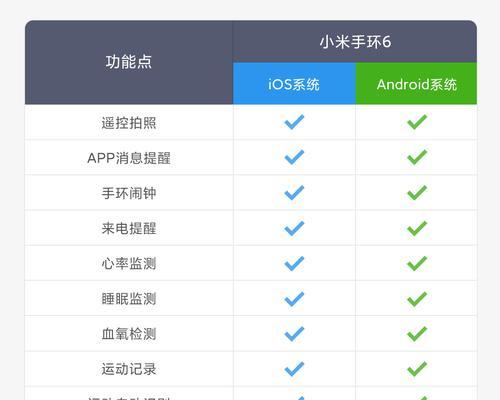为什么加了显卡感觉比之前模糊怎么办?如何调整设置?
在升级显卡后,一些用户可能会遇到电脑画质模糊的问题。这种情况通常与系统的显示设置有关,但也有可能是新显卡本身的问题。在本文中,我们将探讨出现这个问题的可能原因,并提供详细的设置调整方法,以帮助您优化显卡性能,还原或提升图像清晰度。
显卡模糊问题的成因
在探究如何调整设置之前,我们需要了解显卡模糊问题的可能成因。这包括但不限于:
1.驱动程序未更新或不兼容:新显卡可能需要最新版本的驱动程序才能正确工作。
2.显示设置未优化:分辨率和缩放比例设置错误可能导致图像模糊。
3.显卡硬件问题:硬件故障或损坏也能造成图像模糊。
4.显示器问题:与显卡连接的显示器设置不当亦可能带来模糊问题。

如何调整设置以优化显卡性能
针对上述可能的问题,我们接下来将介绍解决步骤:
步骤一:更新显卡驱动程序
操作指南:
1.访问显卡制造商的官方网站,选择适合您操作系统的驱动程序进行下载。
2.完成下载后,双击运行安装文件,按照提示进行更新。
3.完成安装后,重启电脑以确保更改生效。
注意:确保下载的驱动版本最适用于您的显卡和操作系统版本。
步骤二:检查与调整显示设置
操作指南:
1.在桌面空白处右键点击,选择“显示设置”。
2.查看并调整分辨率,确保设置为显示器支持的最佳分辨率。
3.对于缩放和布局,选择推荐的缩放比例,或尝试不同的设置以找到最适合您的选项。
注意:若您的显示器支持高刷新率,建议开启以获得更顺滑的图像效果。
步骤三:进行图片质量调整
操作指南:
1.进入显卡控制面板(如NVIDIA控制面板或AMDRadeon设置)。
2.在“调整桌面尺寸和位置”项下,确保“保持图像纵横比”保持开启状态。
3.在“显示”菜单下,可尝试微调图像清晰度和锐化设置。
注意:每个显卡品牌都可能有专属的图像优化选项,请根据用户手册或在线帮助文档进行设置。
步骤四:排除硬件和连接问题
操作指南:
1.检查显卡是否正确安装在主板上,电源线连接是否稳妥。
2.如果可能,更换显示器或视频线缆,检查是否是连接问题。
3.如使用集成显卡和独立显卡的双显卡配置,确保在BIOS中启用了正确显卡。
注意:硬件故障可能需要专业诊断,如有必要,请寻求技术支持。
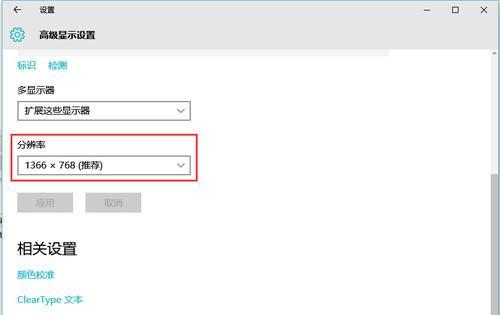
常见问题与实用技巧
Q:如果更新驱动之后问题仍然存在呢?
技巧:
尝试回滚到旧版本的驱动程序,看看是否能解决问题。
检查是否有显卡制造商提供的修复工具可用,或更新到下一个版本的驱动程序。
Q:图像仍然模糊,但分辨率和缩放比例都是正确的?
技巧:
考虑增加操作系统或显卡控制面板中的锐化级别。
检查显示器的内部设置,比如动态对比度或图像模式。
Q:如何确保我的显示器设置是正确的?
技巧:
检查显示器的用户手册,确认是否按照推荐的设置进行配置。
使用显示器自带的图像优化功能,有些显示器具有自动调节功能。
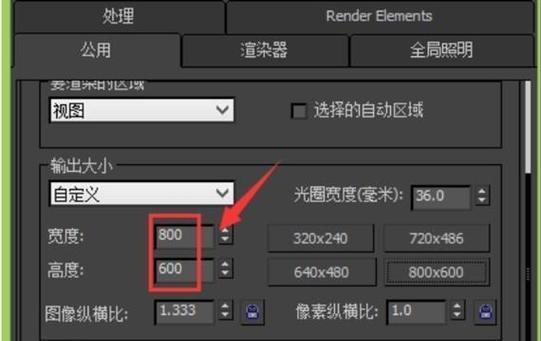
结语
显卡模糊问题的解决涉及到一系列细致的设置调整,你需要按照上述步骤逐一排查,以确保找到正确的原因并解决问题。在进行任何设置更改之前,请确保重要数据有备份,以避免不必要的风险。显卡性能的优化不仅提升图像质量,也能让你的电脑操作体验更上一层楼。通过以上步骤,您应当能够恢复或增强您显示器的清晰度。
版权声明:本文内容由互联网用户自发贡献,该文观点仅代表作者本人。本站仅提供信息存储空间服务,不拥有所有权,不承担相关法律责任。如发现本站有涉嫌抄袭侵权/违法违规的内容, 请发送邮件至 3561739510@qq.com 举报,一经查实,本站将立刻删除。
- 站长推荐
- 热门tag
- 标签列表